WPS文档如何在页眉中插入当前时间并自动更新
1、第一步:打开一个需要在页眉插入时间的wps文档。

2、第二步:切换至“插入”菜单中,选择“页眉和页脚”选项。
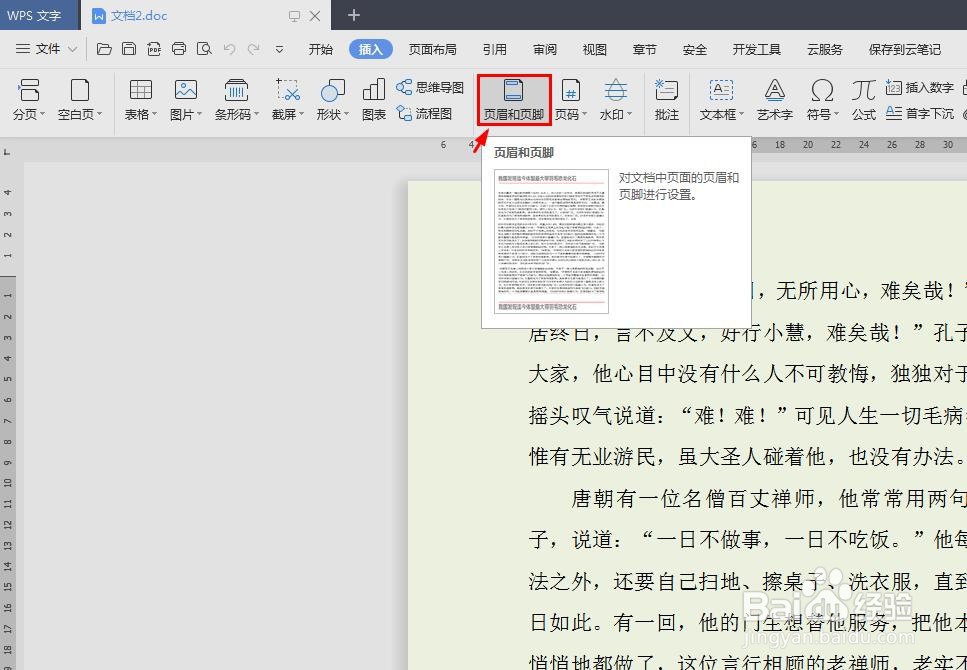
3、第三步:在“页眉和页脚”菜单中,选择“日期和时间”。

4、第四步:如下图所示,弹出“日期和时间”对话框,我们可以根据需要选择日期(或者时间)格式。
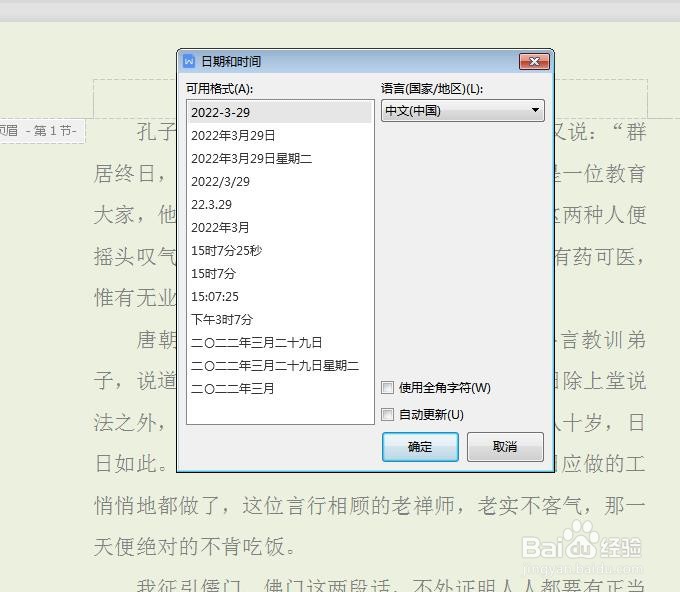
5、第五步:我们在列表中选择需要的时间格式,勾选上“自动更新”,单击“确定”按钮。
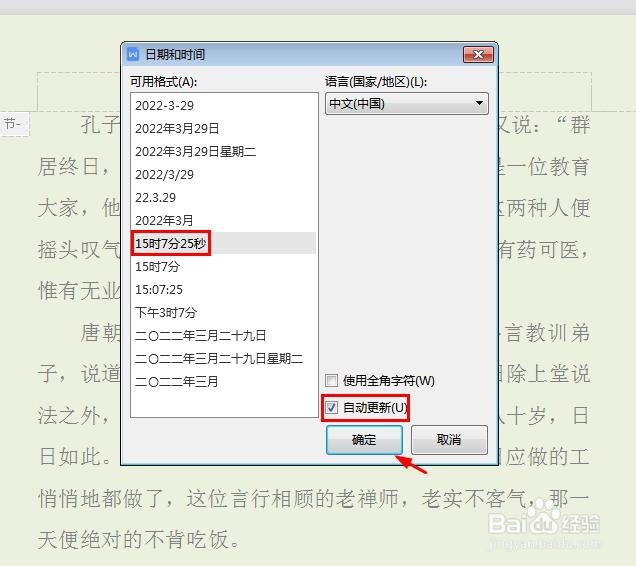
6、第六步:在“页眉和页脚”对话框中,单击“关闭”按钮。

7、如下图所示,wps文档中页面添加自动更新的时间设置完成。
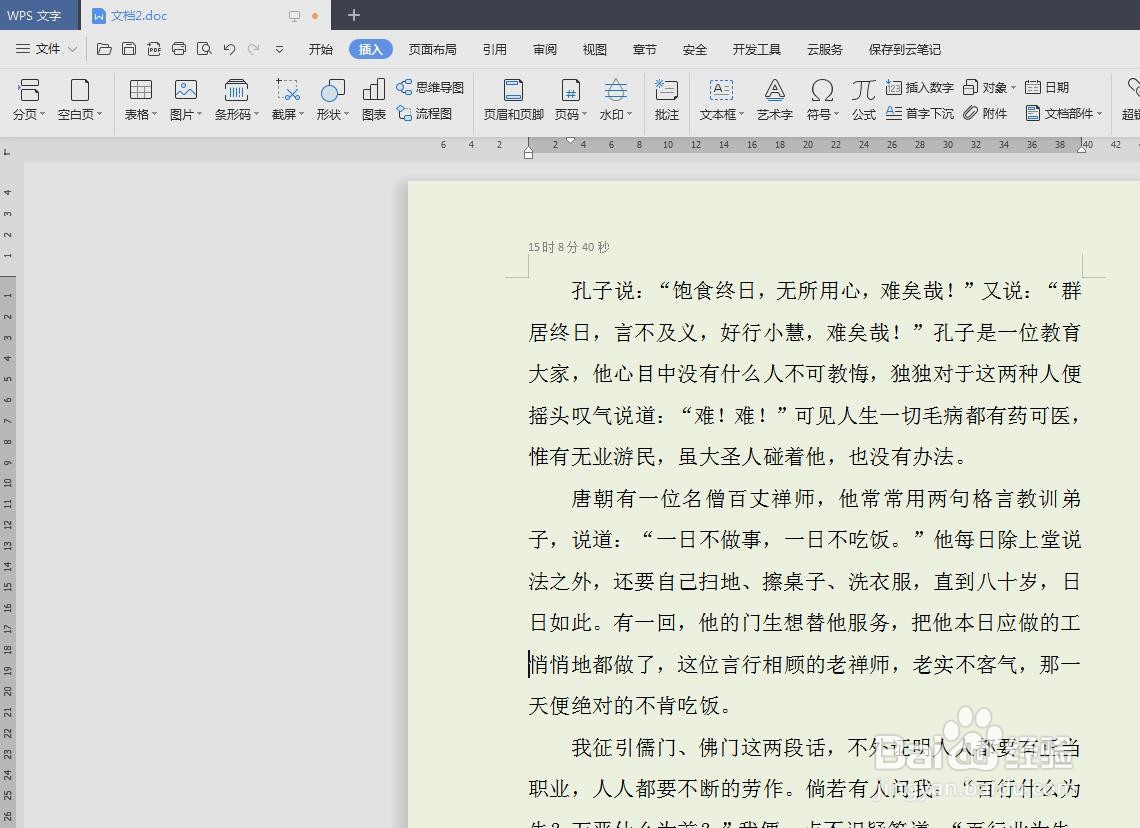
声明:本网站引用、摘录或转载内容仅供网站访问者交流或参考,不代表本站立场,如存在版权或非法内容,请联系站长删除,联系邮箱:site.kefu@qq.com。
阅读量:48
阅读量:84
阅读量:28
阅读量:34
阅读量:33